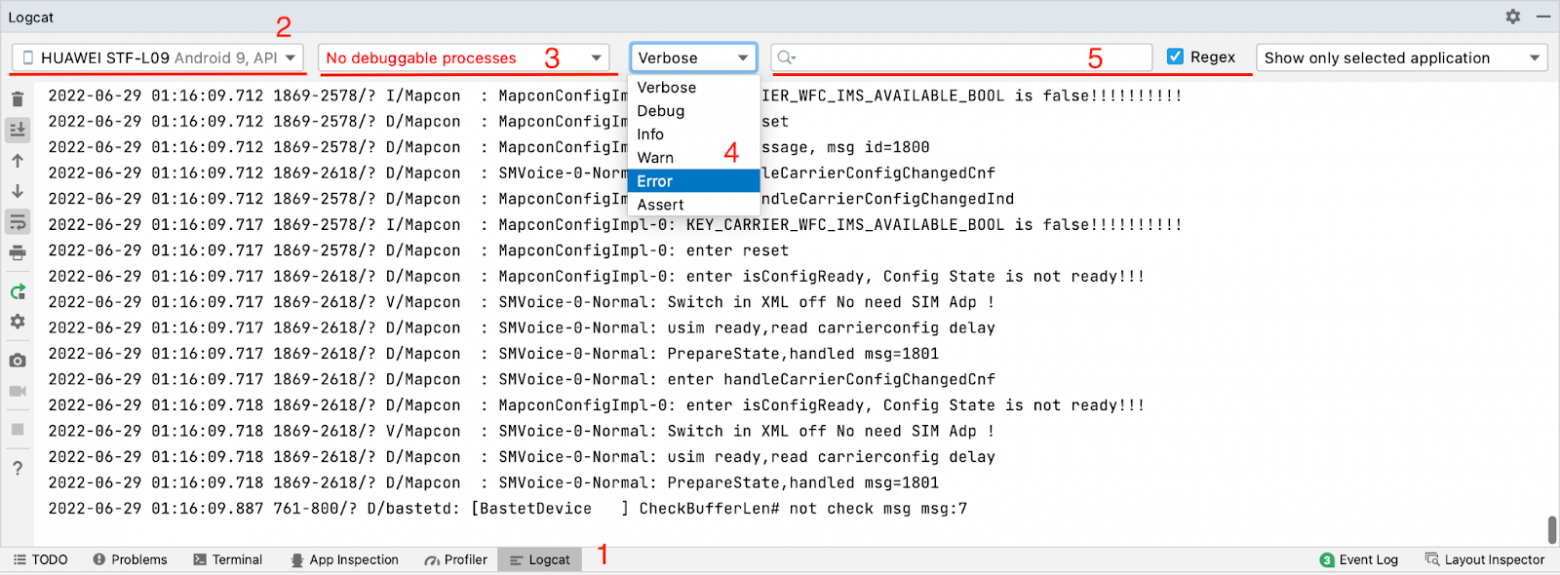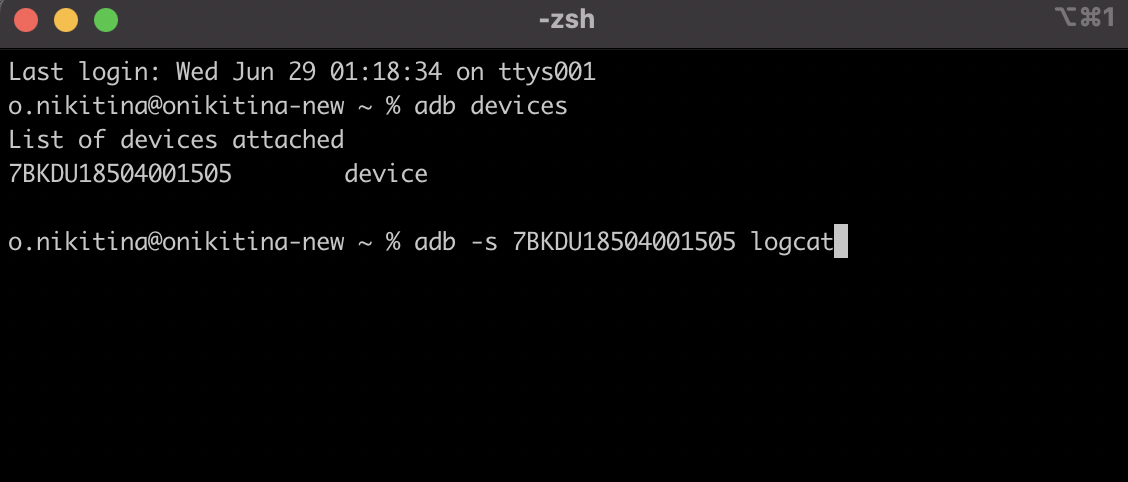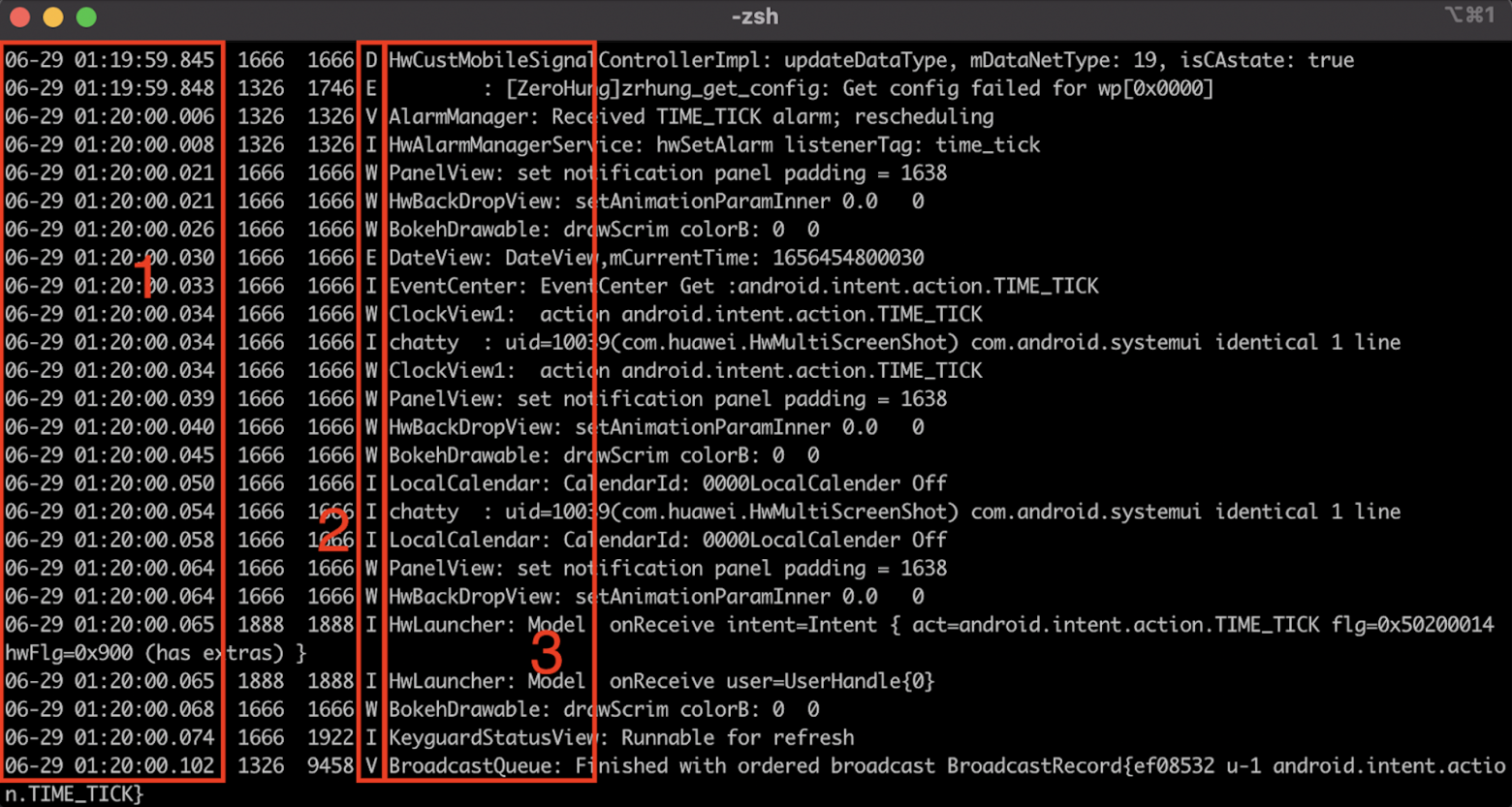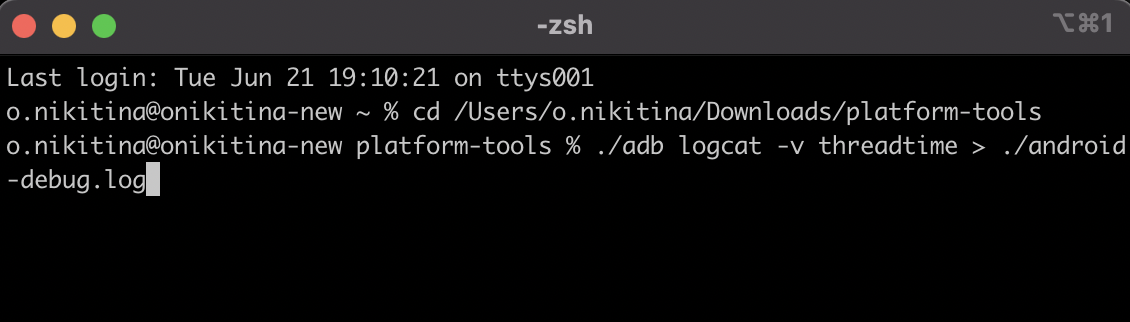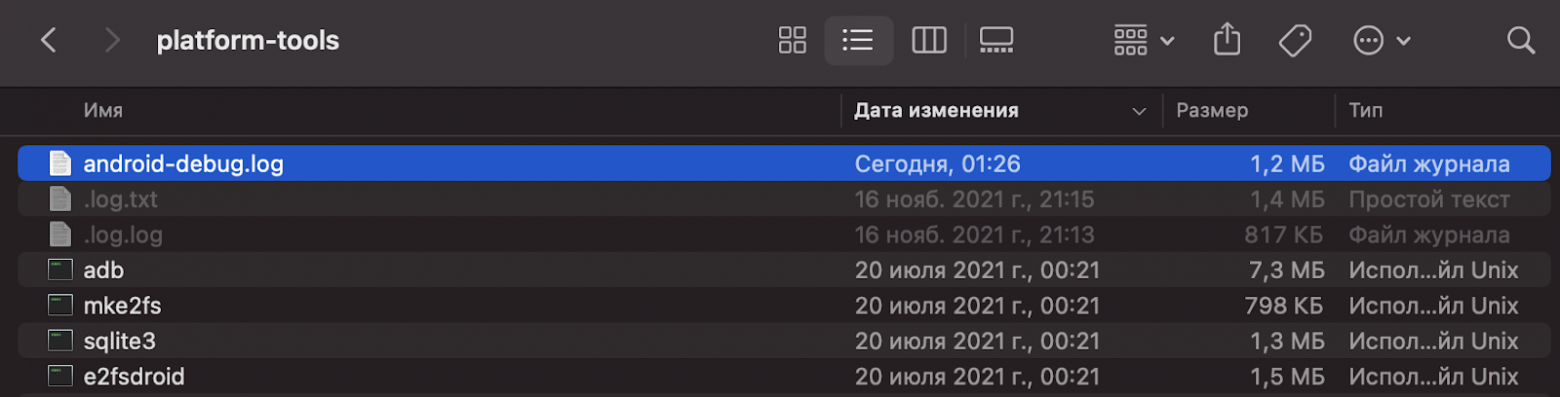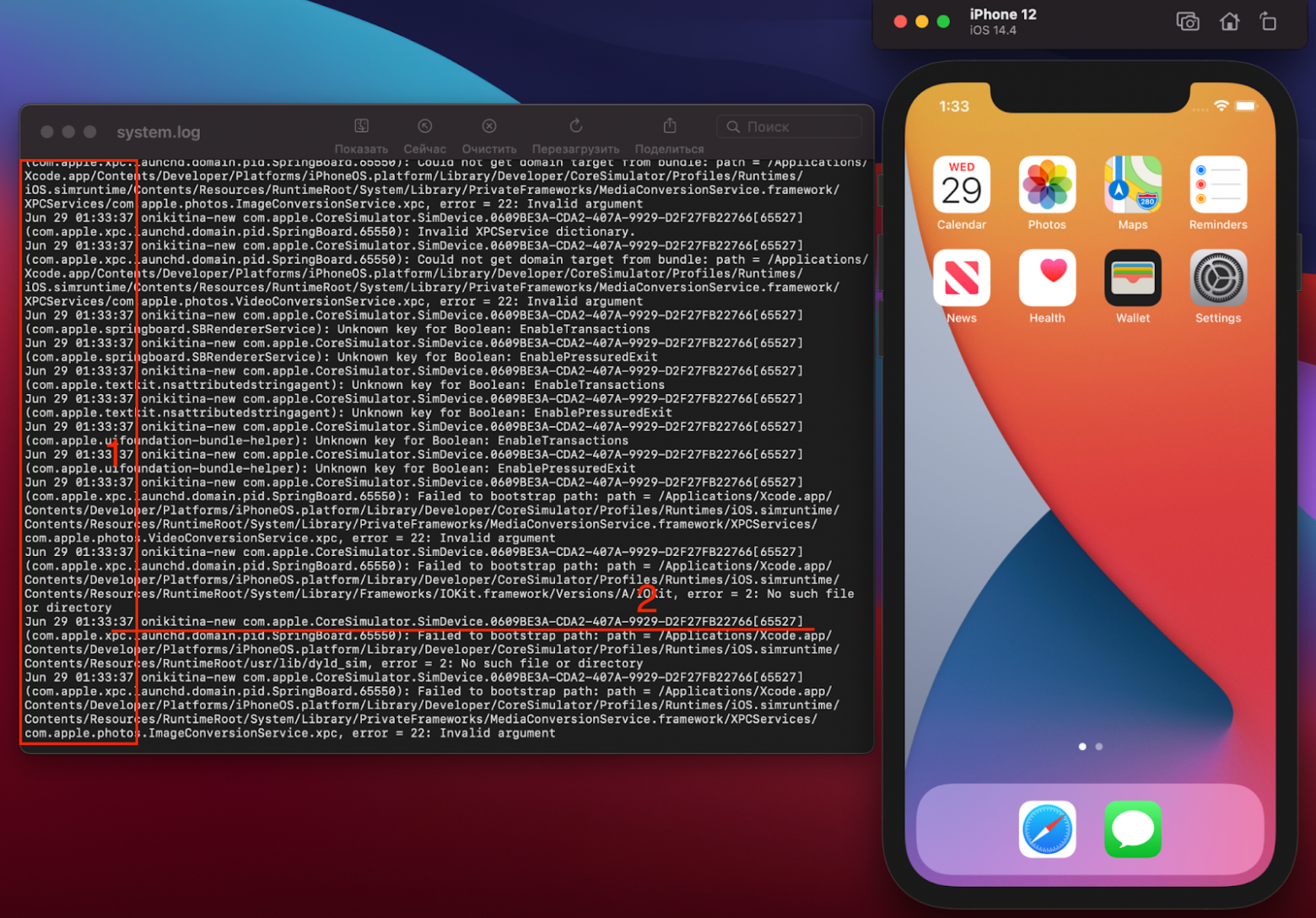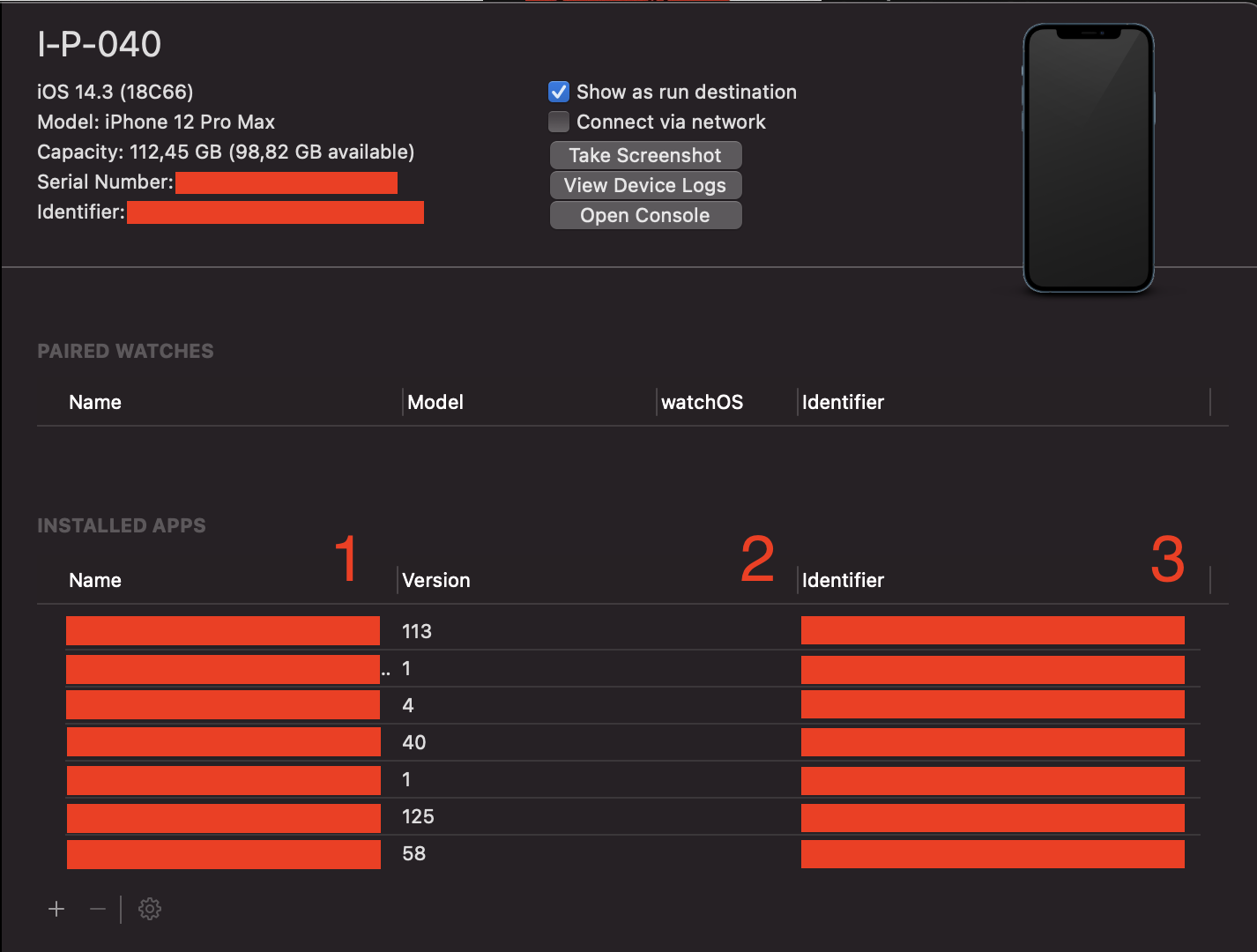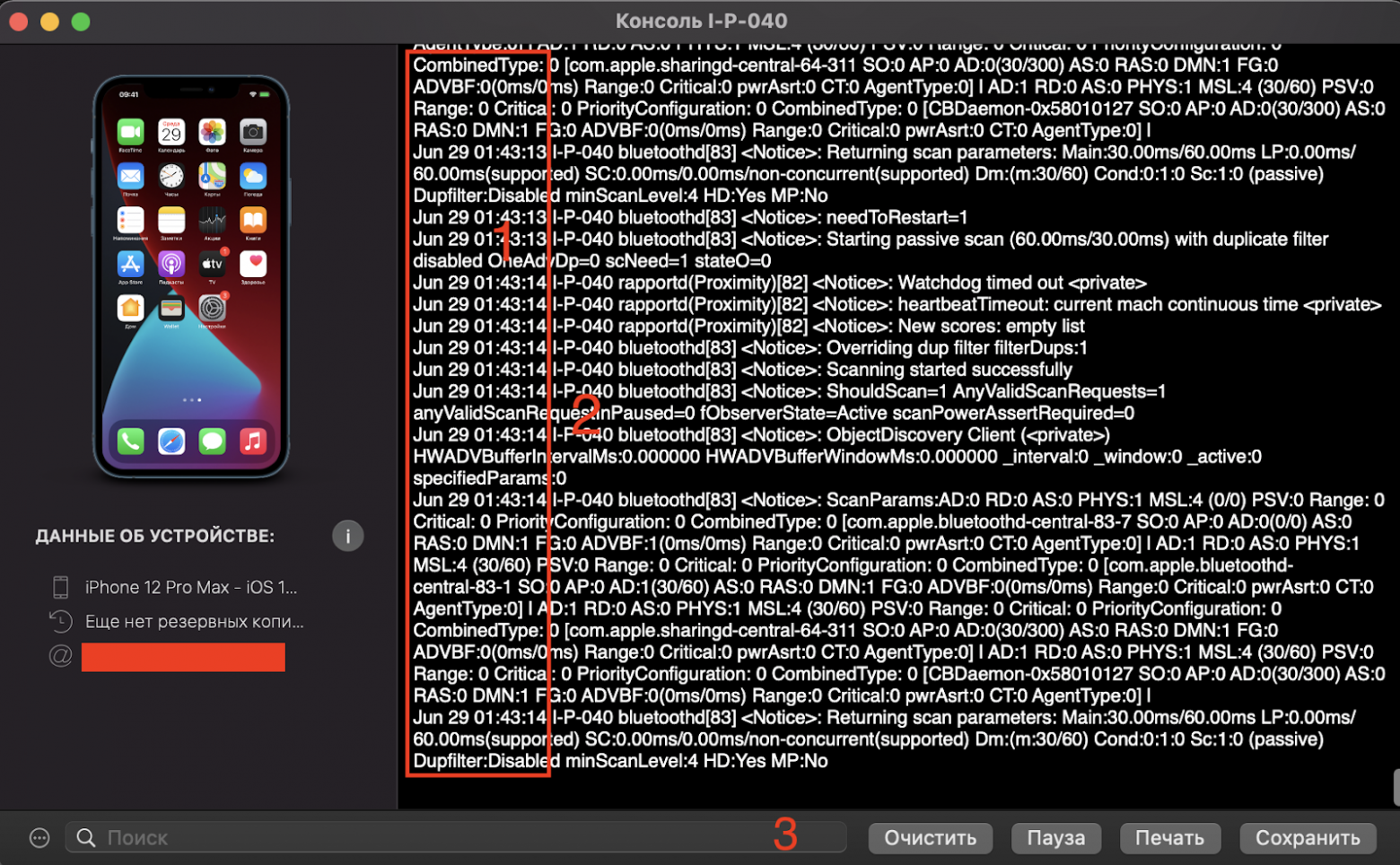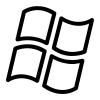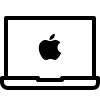Время на прочтение
8 мин
Количество просмотров 57K

Краткая инструкция по чтению и разбору логов мобильных устройств на Android и iOS, а также необходимые инструменты для Windows и MacOS.
Статья подготовлена red_mad_robot и «Альфа-Банком» на основе доклада Senior QA red_mad_robot Ольги Никитиной «Инструменты для снятия логов с Android / iOS устройств. Чтение и разбор» на митапе «QАчественное общение» при поддержке red_mad_robot.
Уровни логирования и что они означают
Для начала разберёмся с логами. Это текстовые файлы, в которых записываются все действия пользователя. Например, какие кнопки он нажимает в приложении и как на это оно реагирует в ответ.
Записи в логах формируются в хронологическом порядке. Самая свежая — внизу.
Есть два вида логов:
-
Crash logs — файл, в котором хранятся записи только об ошибках экстренного завершения программы — по-простому, когда приложение крашнулось.
-
Logs — простые логи, или журнал событий. Это файл, в котором хранятся системные записи и ответы устройства на действие пользователя.
Логи на мобильных устройствах бывают нескольких уровней:
-
ERROR,
-
WARN,
-
INFO,
-
DEBUG,
-
VERBOSE.
Они представлены по уровню важности — от самого высокого к самому низкому, — и каждый следующий уровень включает в себя предыдущий. Например, VERBOSE содержит в себе логи всех остальных.
Примечание: уровни более применимы к логам на Android, потому что именно там такое разделение встречается чаще.
Рассмотрим подробнее каждый уровень.
Error (ERROR)
На этом уровне информируются ошибки работы системы.
Записи этого уровня требуют быстрого вмешательства разработчика — на такие ошибки нужно реагировать максимально быстро.
Как пример, такая запись в логе:
“ SpannableStringBuilder: SPAN_EXCLUSIVE_EXCLUSIVE spans cannot have a zero length ”
Это ошибка, в которой говорится, что строковый элемент span не может быть пустым.
Или вот:
“ [ZeroHung]zrhung_get_config: Get config failed for wp[0x0008] ] ”
Эта системная ошибка сообщает, что происходит утечка памяти при взаимодействии с каким-то элементом или приложением.
Warning (WARN)
На этом уровне отображаются записи, сообщающие о каком-то неожиданном поведении, требующем внимания, или о ситуации, которая незнакома системе.
Например, сообщение ниже — запись из тестового приложения:
“ [OMX.hisi.video.decoder.avc] setting nBufferCountActual to 16 failed: -2147483648 “
Мы пытаемся декодировать запись в какой-то формат, но его нет. Ошибка сообщает о неуспешной попытке настройки видеоплеера в нужном формате.
Ещё пример:
“ BroadcastQueue: Permission Denial: broadcasting Intent ”
Эта системная ошибка говорит о сбое в работе одного из виджетов на устройстве.
Info (INFO)
На этот уровень приходят записи информационного характера, например о работе системы.
Допустим, такое сообщение об уровне заряда батареи на устройстве:
“ APwBatteryMonitor: screen off start battery: 100 ”
А это сообщение говорит о том, что экран устройства был выключен:
“ HwBatteryService: intent = Intent { act=android.intent.action.SCREEN_OFF flg=0x58200010 } ”
Ещё в логи этого уровня входят запросы от клиента на сервер: хедеры, тело запросов, которые отправляет клиент, и ответы сервера.
“ okhttp.OkHttpClient: <— 200 https://domainname/api/v1/smth/deals (1691ms)
okhttp.OkHttpClient: server: nginx/1.15.9
okhttp.OkHttpClient: date: Thu, 23 Sep 2021 19:41:17 GMT
okhttp.OkHttpClient: content-type: application/json
okhttp.OkHttpClient: vary: Accept-Encoding
okhttp.OkHttpClient: strict-transport-security: max-age=15724800; includeSubDomains
okhttp.OkHttpClient: {«key»:{«key»:value,»name»:»»},»key»:value,»key»:value}
okhttp.OkHttpClient: <— END HTTP ”
Такие записи могут помочь вам в понимании какого-то бага или в разборе задачи при условии, что вы не можете перехватить трафик или не знаете, какие запросы отправляются на бэкенд.
Debug (DEBUG)
Это уровень сообщений, в которых передаётся информация о процессах отладки или шагах работы крупных процессов.
Например, в записи ниже сказано, что пользователь нажимал на кнопку уменьшения или увеличения громкости:
“ MediaSessionService: dispatchVolumeKeyEvent ”
Сначала мы видим запись о самом факте нажатия на кнопку, далее оно расшифровывается подробнее:
{ action=ACTION_DOWN, keyCode=KEYCODE_VOLUME_UP }
Ещё пример: если ваше приложение использует сокет-сессию, то на уровне DEBUG мы можем увидеть, когда сессия начинается и заканчивается:
“ b$b: WebSocket connected ”
Verbose (VERBOSE)
Сообщения такого уровня уточняют или раскрывают действия.
Например, у нас есть служба управления окнами на экране приложения. И на уровне Verbose мы можем увидеть подробности её работы.
Открытие окна:
WindowManager: addWindow
Закрытие окна:
WindowManager: Removing Window
На этом уровне мы можем посмотреть системные подробности наших действий. Например, при включении геолокации в записи отобразится текущая геолокация.
GnssLocationProvider: reportLocation Location […]
А меняя звук на устройстве, мы увидим, как растёт или падает значение:
AudioManager: getStreamVolume streamType: 3 volume: 10
Каждое нажатие, то есть изменение звука, будет отражаться новым сообщением.
Verbose — уровень самого низкого приоритета. Выбирая такой уровень отображения логов, мы будем видеть записи и со всех предыдущих уровней.
Примечание: разработчики приложения самостоятельно покрывают действия логами, определяют уровни, а также какие сообщения какому из них соответствуют.
Инструменты для снятия логов: Android
Расскажем о трёх способах.
Первый — Logcat в составе Android Studio, самый известный и широко используемый.
Для снятия логов нам необходимо перевести устройство в режим разработчика/отладки. Для этого нужно:
-
найти в настройках номер нашего билда или ОС (в зависимости от устройства),
-
около десяти раз нажать на эту информацию,
-
при появлении сообщения о том, не хотим ли мы перевести устройство в режим разработчика, нажать «Ок».
Примечание: алгоритм может отличаться в зависимости от производителя устройства, потому что у многих из них свои надстройки на ОС Android.
Дальше подключаем устройство по USB к ПК и устанавливаем Android Studio.
Следующие шаги на скрине:
-
Выбираем вкладку Logcat (переходим к сообщениям в реальном времени).
-
В окошке выбираем телефон, с которого снимаем логи.
-
На этой вкладке выбираем логи определённого приложения. Если нужно снять вообще все логи со всех приложений и системы, эту вкладку стоит не трогать. Рядом с ней можно выбрать уровень логирования (вкладка Verbose на скрине).
-
В поле поиска, где мы можем фильтровать выдачу, разрешено писать что угодно — от названия пакета до частей вроде fatal.
На скрине видно логи с подключенного устройства.
Второй способ — выгрузка логов с самого устройства. Кроме режима разработчика нам нужно подключить устройство к ПК через USB и установить ADB — Android Debug Bridge.
Открываем терминал и пишем две команды.
Первая — adb devices — показывает подключённые устройства, которые видит ADB. В терминале выглядит так:
Вводим вторую команду — adb -s название устройства logcat, — которая запускает утилиту Logcat для конкретного устройства. В терминале в реальном времени будут поступать логи.
Как их читать?
-
В первом столбце — дата и время поступления записи.
-
Во втором — обозначения уровней логирования. Например, D — это Debug.
-
В третьем показываются названия инструмента, утилиты, пакета, от которых поступает сообщение, а также расшифровка того, что вообще происходит.
Третий инструмент — SDK Platform Tools. Процесс его установки практически аналогичен предыдущим двум:
-
переводим телефон в режим разработчика,
-
подключаем к ПК по USB,
-
скачиваем на ПК папку SDK PT (под свою ОС),
-
открываем папку SDK PT в терминале.
Теперь пишем команду ./adb logcat –v threadtime > ./android-debug.log.
В терминале это выглядит так:
Прерываем выполнение команды (например, на Mac это Control+C). Лог добавляется в папку.
Открываем:
Очень похоже на предыдущий терминал, но файл обновляется, пока в терминале действует команда.
Инструменты снятия логов: iOS
В первую очередь нас интересует xCode — интегрированная среда разработки (IDE), в которую встроен нужный нам инструмент Simulator.
Как использовать инструмент:
-
Устанавливаем xCode.
-
В системной строке нажимаем xCode → Open Developer Tools → Simulator.
-
Устанавливаем приложение.
-
В самом симуляторе выбираем Debug → Open System Log.
Мы будем видеть логи в реальном времени:
Подобное оформление логов мы уже где-то видели, но построение информации в выдаче немного отличается. Есть дата и время (1) и данные (2) о том, с какого устройства снята информация: имя компьютера, элемент системы, с которого пришло сообщение, и его расшифровка.
Но первый способ работает только с симуляторами. Если необходимо снимать логи с реального устройства, в этом может помочь раздел Devices and Simulators.
Записи можно отфильтровать по конкретному процессу (вашему приложению):
-
Устанавливаем xCode.
-
Подключаем устройство к ПК по USB.
-
Открываем xCode → Windows → Devices and Simulators.
Дальше нажимаем у устройства Open Console и видим панель с названием устройства, информацией о модели и ОС:
Логи поступают в реальном времени, но их удобно отслеживать:
У нас есть три столбца:
-
«Время» — время поступления сообщения.
-
«Процесс» — с какой части системы/приложения пришло сообщение.
-
«Сообщение» — описание события, сервисная информация.
В инструменте есть поиск для фильтрации выдачи. Ещё есть полезная кнопка «Приостановить» — она останавливает поток логов.
А вот утилита iMazing поможет снимать iOS-логи для тех, у кого установлен Windows. Приложение платное, но часть функциональности доступна бесплатно. Например, за снятие логов устройства платить не нужно.
В меню выбираем «Показать консоль устройства». В открывшемся окне приходят записи логов в реальном времени со всего устройства.
Ещё одно важное достоинство iMazing — возможность сохранять логи (разумеется, по кнопке «Сохранить»).
Статья подготовлена red_mad_robot и «Альфа-Банком» на основе доклада Senior QA red_mad_robot Ольги Никитиной «Инструменты для снятия логов с Android / iOS устройств. Чтение и разбор» на митапе «QАчественное общение» при поддержке red_mad_robot.
В журналах устройства содержится информация, записанная системой и приложениями на нем. Эти данные временно хранятся на устройстве и регулярно удаляются.
По умолчанию всем приложениям доступны журналы, которые они создают. Google и производитель вашего устройства также могут иметь доступ к информации, необходимой для обновлений, обеспечения безопасности, технического обслуживания и анализа производительности системы.
Кроме того, некоторым приложениям и сервисам могут быть доступны все журналы устройства. Это расширенный набор данных, позволяющих производителям устройств и разработчикам приложений повышать качество и надежность своих продуктов. Например, с такой целью производитель может запросить постоянный доступ ко всем журналам устройства.
Содержимое журналов устройства
Важно! Доступ ко всем журналам устройства следует предоставлять только тем приложениям, которым вы доверяете.
Журналы обычно содержат ограниченную техническую информацию, однако они также могут хранить данные об установленных приложениях, времени их использования, идентификаторах пользователя и устройства или другие сведения об активности приложений.
На Android 13, когда приложение запрашивает доступ ко всем журналам устройства для допустимых целей, таких как сбор отзывов о приложении и сведений об ошибках, вам предлагается разрешить приложению разовый доступ к этому более широкому набору данных.
Даже если вы не предоставите такой доступ, Google, производитель устройства или разработчики приложений все равно смогут получить доступ к некоторым журналам или подобной информации. Например, в Google отправляются данные об использовании и работе устройства, если на нем включен параметр Использование и диагностика.
Техническая информация
Понятие «все журналы устройства» относится ко всему содержимому буферов журналов, управляемых системным процессом logd. Если не предоставить доступ ко всем журналам, приложениям по-прежнему может быть доступна часть данных, например журнал событий.
Управление журналами устройства Android
Вы можете принять или отклонить запрос приложения на доступ ко всем журналам устройства.
Android 12 и более поздние версии
Когда появляется запрос, вам предлагается принять или отклонить его.
- Чтобы предоставить доступ, выберите Разрешить разовый доступ.
- Чтобы запретить доступ, нажмите Запретить.
Ресурсы по теме
- Настройки Google
- Настройки аккаунта
- Настройки геоданных на устройстве Android
Приготовьте отладчик! Пишем приложение с ошибками, затем учимся их находить и дебажить
https://gbcdn.mrgcdn.ru/uploads/post/2735/og_image/ce05da5c8c8f97a3bf7713b7cbaf3802.png
Иногда в приложении встречаются ошибки, которые нельзя увидеть даже после запуска. Например, код компилируется, проект запускается, но результат далёк от желаемого: приложение падает или вдруг появляется какая-то ошибка (баг). В таких случаях приходится «запасаться логами», «брать в руки отладчик» и искать ошибки.
Часто процесс поиска и исправления бага состоит из трёх шагов:
- Воспроизведение ошибки — вы понимаете, какие действия нужно сделать в приложении, чтобы повторить ошибку.
- Поиск места ошибки — определяете класс и метод, в котором ошибка происходит.
- Исправление ошибки.
Если приложение не падает и чтение логов ничего не даёт, то найти точное место ошибки в коде помогает дебаггер (отладчик) — инструмент среды разработки.
Чтобы посмотреть на логи и воспользоваться дебаггером, давайте напишем простое тестовое (и заведомо неправильное) приложение, которое даст нам все возможности для поиска ошибок.
Это будет приложение, которое сравнивает два числа. Если числа равны, то будет выводиться результат «Равно», и наоборот. Начнём с простых шагов:
- Открываем Android Studio.
- Создаём проект с шаблоном Empty Activity.
- Выбираем язык Java, так как его, как правило, знают больше людей, чем Kotlin.
Нам автоматически откроются две вкладки: activity_main.xml и MainActivity.java. Сначала нарисуем макет: просто замените всё, что есть в activity_main.xml, на код ниже:
<?xml version="1.0" encoding="utf-8"?> <androidx.constraintlayout.widget.ConstraintLayout xmlns:android="http://schemas.android.com/apk/res/android" xmlns:app="http://schemas.android.com/apk/res-auto" xmlns:tools="http://schemas.android.com/tools" android:layout_width="match_parent" android:layout_height="match_parent" tools:context=".MainActivity"> <EditText android:id="@+id/first_number_et" android:layout_width="wrap_content" android:layout_height="wrap_content" android:ems="10" android:gravity="center" app:layout_constraintLeft_toLeftOf="parent" app:layout_constraintRight_toRightOf="parent" app:layout_constraintTop_toTopOf="parent" /> <EditText android:id="@+id/second_number_et" android:layout_width="wrap_content" android:layout_height="wrap_content" android:ems="10" android:gravity="center" app:layout_constraintLeft_toLeftOf="parent" app:layout_constraintRight_toRightOf="parent" app:layout_constraintTop_toBottomOf="@+id/first_number_et" /> <Button android:id="@+id/button" android:layout_width="wrap_content" android:layout_height="wrap_content" android:text="Равно?" app:layout_constraintLeft_toLeftOf="parent" app:layout_constraintRight_toRightOf="parent" app:layout_constraintTop_toBottomOf="@+id/second_number_et" /> <TextView android:id="@+id/answer_tv" android:layout_width="wrap_content" android:layout_height="wrap_content" android:text="" android:textSize="32sp" app:layout_constraintLeft_toLeftOf="parent" app:layout_constraintRight_toRightOf="parent" app:layout_constraintTop_toBottomOf="@+id/button" /> </androidx.constraintlayout.widget.ConstraintLayout>
Можете запустить проект и посмотреть, что получилось:
Теперь оживим наше приложение. Скопируйте в MainActivity этот код:
public class MainActivity extends AppCompatActivity { @Override protected void onCreate(Bundle savedInstanceState) { super.onCreate(savedInstanceState); setContentView(R.layout.activity_main); final Button button = (Button) findViewById(R.id.button); final EditText first = (EditText) findViewById(R.id.first_number_et); final EditText second = (EditText) findViewById(R.id.second_number_et); final TextView answer = (TextView) findViewById(R.id.answer_tv); button.setOnClickListener(new View.OnClickListener() { @Override public void onClick(View v) { Integer firstInt = Integer.parseInt(first.getText().toString()); Integer secondInt = Integer.parseInt(second.getText().toString()); if (firstInt == secondInt) { answer.setText("Равно"); } else { answer.setText("Равно"); } } }); } }
В этом коде всё просто:
- Находим поля ввода, поле с текстом и кнопку.
- Вешаем на кнопку слушатель нажатий.
- По нажатию на кнопку получаем числа из полей ввода и сравниваем их.
- В зависимости от результата выводим «Равно» или «Не равно».
Запустим приложение и введём буквы вместо чисел:
Нажмём на кнопку, и приложение упадёт! Время читать логи. Открываем внизу слева вкладку «6: Logcat» и видим:
Читать логи просто: нужно найти красный текст и прочитать сообщение системы. В нашем случае это java.lang.NumberFormatException: For input string: «f». Указан тип ошибки NumberFormatException, который говорит, что возникла какая-то проблема с форматированием числа. И дополнение: For input string: «f». Введено “f”. Уже можно догадаться, что программа ждёт число, а мы передаём ей символ. Далее в красном тексте видно и ссылку на проблемную строку: at com.example.appdebugging.MainActivity$1.onClick(MainActivity.java:26). Проблема в методе onClick класса MainActivity, строка 24. Можно просто кликнуть по ссылке и перейти на указанную строку:
int firstInt = Integer.parseInt(first.getText().toString());
Конечно, метод parseInt может принимать только числовые значения, но никак не буквенные! Даже в его описании это сказано — и мы можем увидеть, какой тип ошибки этот метод выбрасывает (NumberFormatException).
Здесь мы привели один из примеров. Типов ошибок может быть огромное количество, все мы рассматривать не будем. Но все ошибки в Logcat’е указываются по похожему принципу:
- красный текст;
- тип ошибки — в нашем случае это NumberFormatException;
- пояснение — у нас это For input string: «f»;
- ссылка на строку, на которой произошла ошибка — здесь видим MainActivity.java:26.
Исправим эту ошибку и обезопасим себя от некорректного ввода. Добавим в наши поля ввода android:inputType=»number», а остальной код оставим без изменений:
... <EditText android:id="@+id/first_number_et" android:layout_width="wrap_content" android:layout_height="wrap_content" android:ems="10" android:gravity="center" android:inputType="number" app:layout_constraintLeft_toLeftOf="parent" app:layout_constraintRight_toRightOf="parent" app:layout_constraintTop_toTopOf="parent" /> <EditText android:id="@+id/second_number_et" android:layout_width="wrap_content" android:layout_height="wrap_content" android:ems="10" android:gravity="center" android:inputType="number" app:layout_constraintLeft_toLeftOf="parent" app:layout_constraintRight_toRightOf="parent" app:layout_constraintTop_toBottomOf="@+id/first_number_et" /> ...
Теперь можем вводить только числа. Проверим, как работает равенство: введём одинаковые числа в оба поля. Всё в порядке:
На равенство проверили. Введём разные числа:
Тоже равно. То есть приложение работает, ничего не падает, но результат не совсем тот, который требуется. Наверняка вы и без дебаггинга догадались, в чём ошибка, потому что приложение очень простое, всего несколько строк кода. Но такие же проблемы возникают в приложениях и на миллион строк. Поэтому пройдём по уже известным нам этапам дебаггинга:
- Воспроизведём ошибку: да, ошибка воспроизводится стабильно с любыми двумя разными числами.
- Подумаем, где может быть ошибка: наверняка там, где сравниваются числа. Туда и будем смотреть.
- Исправим ошибку: сначала найдём её с помощью дебаггера, а когда поймём, в чём проблема, — будем исправлять.
И здесь на помощь приходит отладчик. Для начала поставим точки останова сразу в трёх местах:
Чтобы поставить или снять точку останова, достаточно кликнуть левой кнопкой мыши справа от номера строки или поставить курсор на нужную строку, а затем нажать CTRL+F8. Почему мы хотим остановить программу именно там? Чтобы посмотреть, правильные ли числа сравниваются, а затем определить, в какую ветку в нашем ветвлении заходит программа дальше. Запускаем программу с помощью сочетания клавиш SHIFT+F9 или нажимаем на кнопку с жучком:

Появится дополнительное окно, в котором нужно выбрать ваш девайс и приложение:
Вы в режиме дебага. Обратите внимание на две вещи:
- Точки останова теперь помечены галочками. Это значит, что вы находитесь на экране, где стоят эти точки, и что дебаггер готов к работе.
- Открылось окно дебага внизу: вкладка «5: Debug». В нём будет отображаться необходимая вам информация.
Введём неравные числа и нажмём кнопку «РАВНО?». Программа остановилась на первой точке:
Давайте разбираться:
- Сразу подсвечивается синим строка, где программа остановлена: в окне кода на 28-й строке и в левом окне отладчика (там даже можно увидеть, какой метод вызван, — onClick).
- В правом, основном окне отладчика, всё гораздо интереснее. Здесь можно увидеть инстансы наших вью (answer, first, second), в конце которых серым текстом даже отображаются их id. Но интереснее всего посмотреть на firstInt и secondInt. Там записаны значения, которые мы сейчас будем сравнивать.
Как видим, значения именно такие, какие мы и ввели. Значит, проблема не в получении чисел из полей. Давайте двигаться дальше — нам нужно посмотреть, в правильную ли ветку мы заходим. Для этого можно нажать F8 (перейти на следующую строку выполнения кода). А если следующая точка останова далеко или в другом классе, можно нажать F9 — программа просто возобновит работу и остановится на следующей точке. В интерфейсе эти кнопки находятся здесь:
Остановить дебаггер, если он больше не нужен, можно через CTRL+F2 или кнопку «Стоп»:
В нашем случае неважно, какую кнопку нажимать (F9 или F8). Мы сразу переходим к следующей точке останова программы:
Ветка правильная, то есть логика программы верна, числа firstInt и secondInt не изменились. Зато мы сразу видим, что подпись некорректная! Вот в чём была ошибка. Исправим подпись и проверим программу ещё раз.
Мы уже починили два бага: падение приложения с помощью логов и некорректную логику (с помощью отладчика). Хеппи пас (happy path) пройден. То есть основная функциональность при корректных данных работает. Но нам надо проверить не только хеппи пас — пользователь может ввести что угодно. И программа может нормально работать в большинстве случаев, но вести себя странно в специфических состояниях. Давайте введём числа побольше и посмотрим, что будет:
Не сработало — программа хочет сказать, что 1000 не равна 1000, но это абсурд. Запускаем приложение в режиме отладки. Точка останова уже есть. Смотрим в отладчик:
Числа одинаковые, что могло пойти не так? Обращаем внимание на тип переменной — Integer. Так вот в чём проблема! Это не примитивный тип данных, а ссылочный. Ссылочные типы нельзя сравнивать через ==, потому что будут сравниваться ссылки объектов, а не они сами. Но для Integer в Java есть нюанс: Integer может кешироваться до 127, и если мы вводим по единице в оба поля числа до 127, то фактически сравниваем просто int. А если вводим больше, то получаем два разных объекта. Адреса у объектов не совпадают, а именно так Java сравнивает их.
Есть два решения проблемы:
- Изменить тип Integer на примитив int.
- Сравнивать как объекты.
Не рекомендуется менять тип этих полей в реальном приложении: числа могут приходить извне, и тип лучше оставлять прежним. Изменим то, как мы сравниваем числа:
if (firstInt.equals(secondInt)) { answer.setText("Равно"); } else { answer.setText("Не равно"); }
Проверяем:
Всё работает. Наконец-то! Хотя… Давайте посмотрим, что будет, если пользователь ничего не введёт, но нажмёт на кнопку? Приложение опять упало… Смотрим в логи:
Опять NumberFormatException, при этом строка пустая. Давайте поставим точку останова на 26-й строке и заглянем с помощью отладчика глубже.
Нажмём F8 — и перейдём в глубины операционной системы:
Интересно! Давайте обернём код в try/catch и посмотрим ошибке в лицо. Если что, поправим приложение. Выделяем код внутри метода onClick() и нажимаем Ctrl+Alt+T:
Выбираем try / catch, среда разработки сама допишет код. Поставим точку останова. Получим:
Запускаем приложение и ловим ошибку:
Действительно, как и в логах, — NumberFormatException. Метод parseInt выбрасывает исключение, если в него передать пустую строку. Как обрабатывать такую проблему — решать исключительно вам. Два самых простых способа:
- Проверять получаемые строки first.getText().toString() и second.getText().toString() на пустые значения. И если хоть одно значение пустое — говорить об этом пользователю и не вызывать метод parseInt.
- Или использовать уже готовую конструкцию try / catch:
Теперь-то точно всё в порядке! Хотя профессиональным тестировщикам это приложение никто не отдавал: поищете ещё ошибки? 
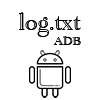
Вы можете собирать журналы устройств (логи) Android, используя любую операционную систему Windows, macOS или Linux.
Ниже представлена инструкция по сбору журнала (логов) на устройствах Андроид при помощи ADB (Android Debug Bridge).
Собираем журналы устройств (логи) Android с помощью ADB
Прежде чем начать, убедитесь, что:
- Отладка по USB включена на вашем устройстве. Следуй этим шагам:
- В вашем устройстве Android найдите номер сборки, обычно он находится на странице «Об устройстве».
- Нажмите по номеру сборки 7 раз, чтобы включить параметры разработчика.
- Откройте параметры разработчика и включите отладку по USB.
- Устройство не должно быть заблокировано, должно быть активным и подключенным к вашему ПК.
- Вы можете увидеть предупреждение на мобильном устройстве, чтобы разрешить подключение, всегда устанавливайте флажок «Всегда разрешать с этого компьютера» и нажмите «Разрешить».
- Если вы видите предупреждение о adb.exe от своего антивируса, деактивируйте антивирус или добавьте adb.exe в список исключений антивируса.
Windows
- Загрузите SDK Platform Tools отсюда для Windows.
- Разархивируйте файл и сохраните его на жестком диске вашего компьютера.
- Откройте папку platform-tools и щелкните мышью по пути к файлу, введите cmd и нажмите Enter.
Кроме того, вы также можете открыть командную строку, ввести cd и пробел, перетащить папку с инструментами платформы и нажать Enter. - Очистите журнал вашего устройства, выполнив эту команду:
- Воспроизведите найденную ошибку от начала до конца.
- Соберите журнал, набрав:
adb logcat -d -v time >.\log.txt
- Вы увидите файл log.txt в папке.
Альтернативный метод
- Выполните шаги 1-4, упомянутые выше.
- Введите эту команду для сбора журнала:
adb logcat -v threadtime >.\log.txt
- Воспроизведите ошибку от начала до конца.
- В командной строке нажмите Ctrl + C, чтобы остановить процесс.
- Вы увидите файл log.txt в папке.
macOS
- Загрузите SDK Platform Tools отсюда для macOS.
- Разархивируйте файл и сохраните его на жестком диске вашего компьютера.
- Откройте Терминал (нажмите Cmd+Пробел, чтобы открыть поиск в центре внимания, введите «terminal» и нажмите Enter).
- Введите cd и пробел в терминале, затем перетащите распакованные инструменты платформы в терминал и нажмите Enter.
- Очистите журнал вашего устройства, выполнив эту команду:
- Воспроизведите найденную ошибку от начала до конца.
- Соберите логи, набрав:
./adb logcat -d -v time >./log.txt
- Вы увидите файл log.txt в папке
Альтернативный метод
- Выполните шаги 1-4, упомянутые выше.
- Введите эту команду для сбора журнала:
./adb logcat -v threadtime >./log.txt
- Воспроизведите вашу ошибку от начала до конца.
- В командной строке нажмите Cmd + C, чтобы остановить процесс.
- Вы увидите файл log.txt в папке.
Linux
- Загрузите SDK Platform Tools отсюда для Linux.
- Откройте терминал и введите приведенную ниже команду в зависимости от типа вашего дистрибутива Linux.
- На базе Debian (Ubuntu, Linux Mint и т. д.): sudo apt-get install adb
- На базе Fedora/SUSE: sudo yum install android-tools
- Введите свой пароль и дождитесь завершения процесса.
- Очистите журнал вашего устройства, выполнив эту команду:
- Воспроизведите найденную ошибку от начала до конца.
- Соберите логи, набрав:
adb logcat -d -v time >./log.txt
- Вы увидите файл log.txt в папке.
Альтернативный метод
- Выполните шаги 1-4, упомянутые выше.
- Введите следующую команду для сбора журнала:
adb logcat -v threadtime >./log.txt
- Воспроизведите ошибку от начала до конца.
- В командной строке нажмите Ctrl + C, чтобы остановить процесс.
- Вы увидите файл log.txt в папке.
I would like to pull the log file from a device to my PC. How can I do that?
asked May 21, 2010 at 13:04
Pentium10Pentium10
205k122 gold badges423 silver badges502 bronze badges
I hope this code will help someone. It took me 2 days to figure out how to log from device, and then filter it:
public File extractLogToFileAndWeb(){
//set a file
Date datum = new Date();
SimpleDateFormat df = new SimpleDateFormat("yyyy-MM-dd", Locale.ITALY);
String fullName = df.format(datum)+"appLog.log";
File file = new File (Environment.getExternalStorageDirectory(), fullName);
//clears a file
if(file.exists()){
file.delete();
}
//write log to file
int pid = android.os.Process.myPid();
try {
String command = String.format("logcat -d -v threadtime *:*");
Process process = Runtime.getRuntime().exec(command);
BufferedReader reader = new BufferedReader(new InputStreamReader(process.getInputStream()));
StringBuilder result = new StringBuilder();
String currentLine = null;
while ((currentLine = reader.readLine()) != null) {
if (currentLine != null && currentLine.contains(String.valueOf(pid))) {
result.append(currentLine);
result.append("\n");
}
}
FileWriter out = new FileWriter(file);
out.write(result.toString());
out.close();
//Runtime.getRuntime().exec("logcat -d -v time -f "+file.getAbsolutePath());
} catch (IOException e) {
Toast.makeText(getApplicationContext(), e.toString(), Toast.LENGTH_SHORT).show();
}
//clear the log
try {
Runtime.getRuntime().exec("logcat -c");
} catch (IOException e) {
Toast.makeText(getApplicationContext(), e.toString(), Toast.LENGTH_SHORT).show();
}
return file;
}
as pointed by @mehdok
add the permission to the manifest for reading logs
<uses-permission android:name="android.permission.READ_LOGS" />
Shubhank
21.7k8 gold badges65 silver badges83 bronze badges
answered Mar 4, 2014 at 14:10
user1354692user1354692
3523 silver badges7 bronze badges
1
I would use something of this sort :
$adb logcat -d > logcat.txt
The -d option dumps the entire circular buffer into the text file and if you are looking for a particular action/intent try
$adb logcat -d | grep 'com.whatever.you.are.looking.for' -B 100 -A 100 > shorterlog.txt
Hope this helps 
answered Sep 30, 2012 at 3:18
RohitRohit
3113 silver badges2 bronze badges
For those not interested in USB debugging or using adb there is an easier solution. In Android 6 (Not sure about prior version) there is an option under developer tools: Take Bug Report
Clicking this option will prepare a bug report and prompt you to save it to drive or have it sent in email.
I found this to be the easiest way to get logs. I don’t like to turn on USB debugging.
answered May 26, 2016 at 12:28
dreamwagondreamwagon
1,2291 gold badge15 silver badges17 bronze badges
2
EDIT:
The internal log is a circular buffer in memory. There are actually a few such circular buffers for each of: radio, events, main. The default is main.
To obtain a copy of a buffer, one technique involves executing a command on the device and obtaining the output as a string variable.
SendLog is an open source App which does just this: http://www.l6n.org/android/sendlog.shtml
The key is to run logcat on the device in the embedded OS. It’s not as hard as it sounds, just check out the open source app in the link.
answered May 21, 2010 at 13:28
Brad HeinBrad Hein
11k12 gold badges51 silver badges74 bronze badges
4
Often I get the error «logcat read: Invalid argument«. I had to clear the log, before reading from the log.
I do like this:
prompt> cd ~/Desktop
prompt> adb logcat -c
prompt> adb logcat | tee log.txt
answered Aug 24, 2011 at 9:37
neoneyeneoneye
50.5k25 gold badges166 silver badges151 bronze badges
1
I know it’s an old question, but I believe still valid even in 2018.
There is an option to Take a bug report hidden in Developer options in every android device.
NOTE: This would dump whole system log
How to enable developer options? see: https://developer.android.com/studio/debug/dev-options
What works for me:
- Restart your device (in order to create minimum garbage logs for developer to analyze)
- Reproduce your bug
- Go to Settings -> Developer options -> Take a bug report
- Wait for Android system to collect the logs (watch the progressbar in notification)
- Once it completes, tap the notification to share it (you can use gmail or whetever else)
how to read this?
open bugreport-1960-01-01-hh-mm-ss.txt
you probably want to look for something like this:
------ SYSTEM LOG (logcat -v threadtime -v printable -d *:v) ------
--------- beginning of crash
06-13 14:37:36.542 19294 19294 E AndroidRuntime: FATAL EXCEPTION: main
or:
------ SYSTEM LOG (logcat -v threadtime -v printable -d *:v) ------
--------- beginning of main
answered Jun 21, 2018 at 9:19
Piotr ZPiotr Z
86411 silver badges11 bronze badges
A simple way is to make your own log collector methods or even just an existing log collector app from the market.
For my apps I made a report functionality which sends the logs to my email (or even to another place — once you get the log you can do whether you want with it).
Here is a simple example about how to get the log file from a device:
- http://code.google.com/p/android-log-collector/
answered May 21, 2010 at 14:02
MossMoss
6,0021 gold badge35 silver badges40 bronze badges
Simple just run the following command to get the output to your terminal:
adb shell logcat
answered Apr 27, 2016 at 23:57
Weston GangerWeston Ganger
6,3544 gold badges41 silver badges39 bronze badges
Two steps:
- Generate the log
- Load Gmail to send the log
.
-
Generate the log
File generateLog() { File logFolder = new File(Environment.getExternalStorageDirectory(), "MyFolder"); if (!logFolder.exists()) { logFolder.mkdir(); } String filename = "myapp_log_" + new Date().getTime() + ".log"; File logFile = new File(logFolder, filename); try { String[] cmd = new String[] { "logcat", "-f", logFile.getAbsolutePath(), "-v", "time", "ActivityManager:W", "myapp:D" }; Runtime.getRuntime().exec(cmd); Toaster.shortDebug("Log generated to: " + filename); return logFile; } catch (IOException ioEx) { ioEx.printStackTrace(); } return null; } -
Load Gmail to send the log
File logFile = generateLog(); Intent intent = new Intent(Intent.ACTION_SEND); intent.setFlags(Intent.FLAG_ACTIVITY_NEW_TASK); intent.putExtra(Intent.EXTRA_STREAM, Uri.fromFile(logFile)); intent.setType("multipart/"); startActivity(intent);
References for #1
- https://stackoverflow.com/a/34883741/2162226
- https://stackoverflow.com/a/3359857/2162226
~~
For #2 — there are many different answers out there for how to load the log file to view and send. Finally, the solution here actually worked to both:
- load Gmail as an option
- attaches the file successfully
Big thanks to https://stackoverflow.com/a/22367055/2162226 for the correctly working answer
answered Dec 14, 2016 at 19:57
Gene BoGene Bo
11.3k8 gold badges90 silver badges137 bronze badges
Thanks to user1354692 I could made it more easy, with only one line! the one he has commented:
try {
File file = new File(Environment.getExternalStorageDirectory(), String.valueOf(System.currentTimeMillis()));
Runtime.getRuntime().exec("logcat -d -v time -f " + file.getAbsolutePath());}catch (IOException e){}
answered Mar 7, 2014 at 13:56
jfcogatojfcogato
3,3593 gold badges19 silver badges19 bronze badges
1
I have created a small library (.aar) to retrieve the logs by email. You can use it with Gmail accounts. It is pretty simple but works. You can get a copy from here
The site is in Spanish, but there is a PDF with an english version of the product description.
I hope it can help.
answered Jul 28, 2015 at 8:58
lm2alm2a
8351 gold badge10 silver badges19 bronze badges
0
First make sure adb command is executable by setting PATH to android sdk platform-tools:
export PATH=/Users/espireinfolabs/Desktop/soft/android-sdk-mac_x86/platform-tools:$PATH
then run:
adb shell logcat > log.txt
OR first move to adb platform-tools:
cd /Users/user/Android/Tools/android-sdk-macosx/platform-tools
then run
./adb shell logcat > log.txt
answered May 9, 2015 at 15:46
Aqib MumtazAqib Mumtaz
4,9361 gold badge36 silver badges33 bronze badges
I would use something like:
$ adb logcat --pid=$(adb shell pidof com.example.yourpackage)
which you can then redirect to a file
$ adb logcat --pid=$(adb shell pidof com.example.yourpackage) > log.txt
or if you also want to see it at stdout as well:
$ adb logcat --pid=$(adb shell pidof com.example.yourpackage) | tee log.txt
answered Feb 21 at 11:15